2021 款 MacBook Pro 经历了许多内部和外部的变化,从放弃 Touch Bar到重新添加 MagSafe。虽然大多数变化都受到赞赏,但有些变化并没有那么好。是的,我说的是浏海。用户在 iPhone 上不喜欢它,在 Mac 上也不喜欢它。有多种方法可以在 MacBook Pro 上隐藏浏海,来看看吧。
进入全屏模式
隐藏浏海的最快和最简单的方法是全屏打开应用程序。该设置会自动将菜单栏变黑,隐藏其所有内容,包括缺口。而且由于大多数本机和第三方应用程序都支持全屏模式。
要在任何应用程序上启用全屏模式,请单击窗口左上角的绿色圆形(全屏)按钮。还可以通过键盘快捷键进入全屏模式;按 Control + Command + F。
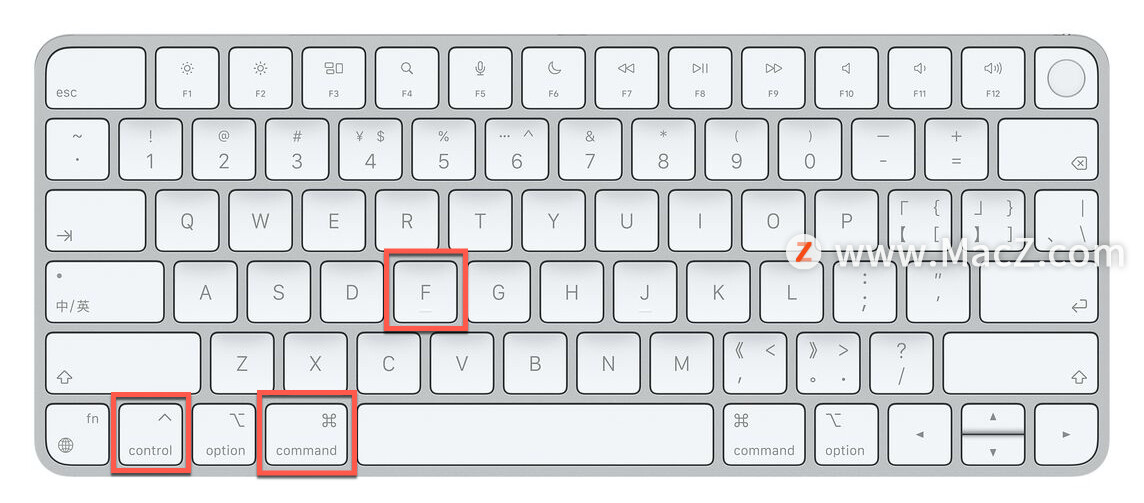
如果您需要从菜单栏中访问某些内容,将光标悬停在该区域上。菜单项将重新出现,可以选择所需的一项。准备退出全屏模式时,单击绿色或红色按钮或按 Control + Command + F。
提示:当您在 Mac 中调用拆分视图时,凹口也会神奇地消失。所以,多任务处理你的方式,让你轻松完成任务。
缩放应用菜单栏
虽然隐藏菜单栏适用于大多数应用程序,但对于广泛使用菜单栏中项目的应用程序则无法使用。在某些情况下,相机凹槽最终会隐藏菜单选项。
苹果已经意识到了这个问题,并加入了一个巧妙的功能,可以自动缩放应用程序的菜单栏区域以适应缺口区域。
1.启动应用程序文件夹。
2.右键单击所需的应用程序。
3.从上下文菜单中选择获取信息。
4.在General部分下,选中”缩放以适应内置摄像头下方“旁边的框。
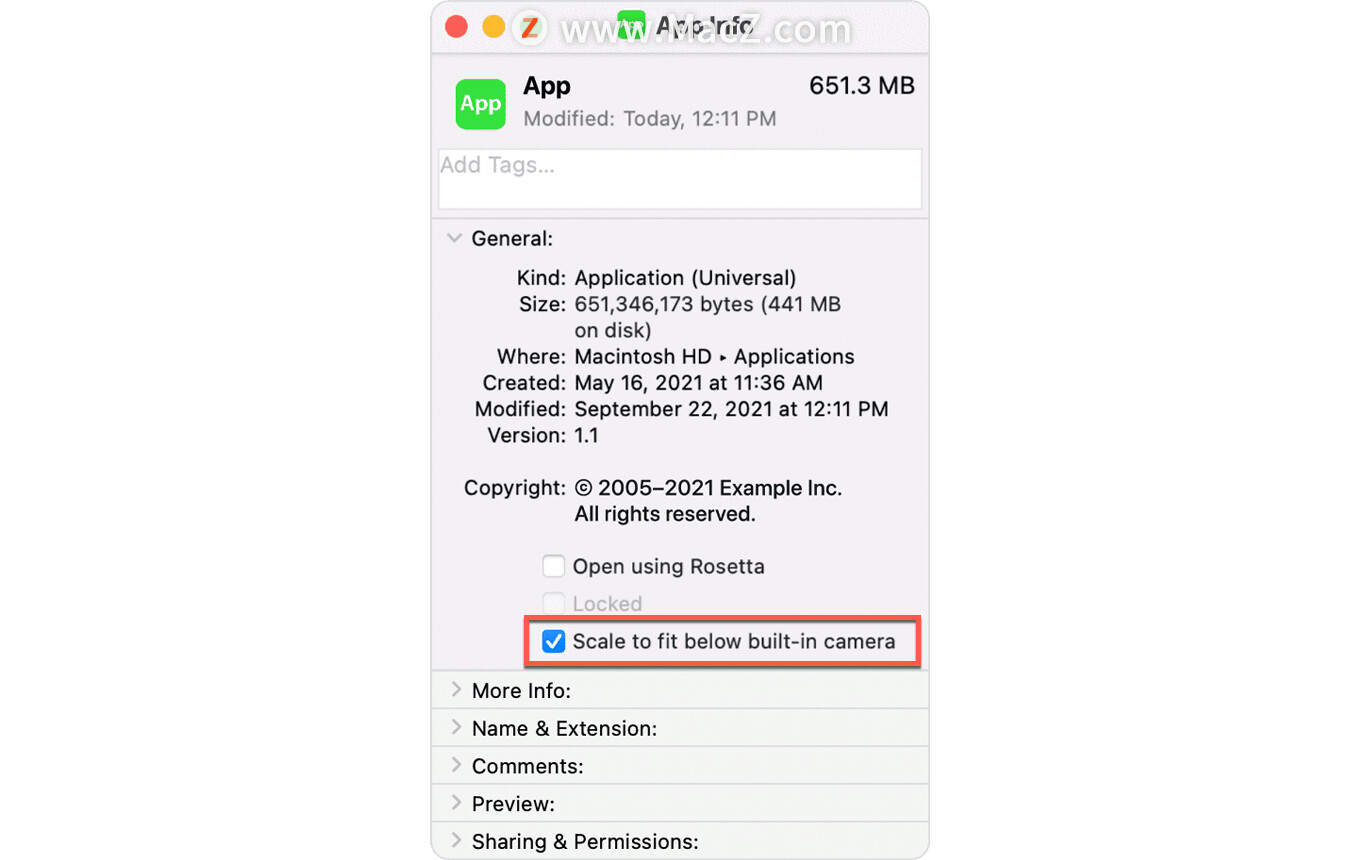
关闭此窗口并重新启动应用程序;它将根据缺口区域自动调整。注意,这并不适用于整个系统;您必须为每个应用单独启用设置。
以上就是小编今天为大家分享的内容,希望对您有所帮助,想了解更多关于Mac相关知识,请关注wervps吧!
未经允许不得转载:搬瓦工VPS_美国VPS » 如何隐藏 2021 款 MacBook Pro 的刘海?
 搬瓦工VPS_美国VPS
搬瓦工VPS_美国VPS









